
A wasu halaye, lokacin aiki da hotuna a cikin Photoshop, zamu iya samun "matan ban mamaki" daga pixels ta hanyar kwatsam na kayan. Mafi sau da yawa ana faruwa da karuwa mai ƙarfi, ko yankan ƙananan abubuwa.
A cikin wannan darasi zamu tattauna hanyoyi da dama don cire pixels a cikin Photoshop.
Smoothing pixels
Don haka, kamar yadda muka riga mun faɗi a sama, akwai zaɓuɓɓuka guda uku don pixels mai santsi. A cikin farkon shari'ar, zai zama mai ban sha'awa "Smart" aiki, a cikin na biyu - kayan aiki da ake kira "yatsa", kuma a cikin na uku - "gashin tsuntsu".
Za mu gudanar da gwaje-gwajen tare da irin wannan halin ban dariya daga abubuwan da suka gabata:

Bayan karuwa, muna samun tushe mai kyau don horo:

Hanyar 1: Aiki "Saka da gefen"
Don amfani da wannan fasalin, da farko kuna buƙatar haskaka halayen. A cikin lamarinmu, "Azafi mai sauri" cikakke ne.
- Theauki kayan aiki.
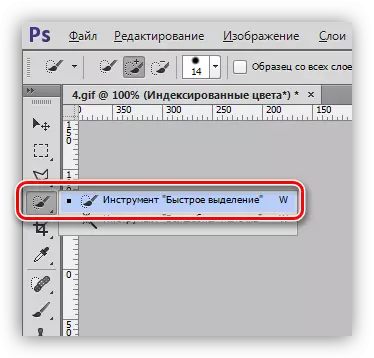
- Allure Merlin. Don dacewa, zaku iya fadada sikelin ta amfani da CTRL da + makullin.
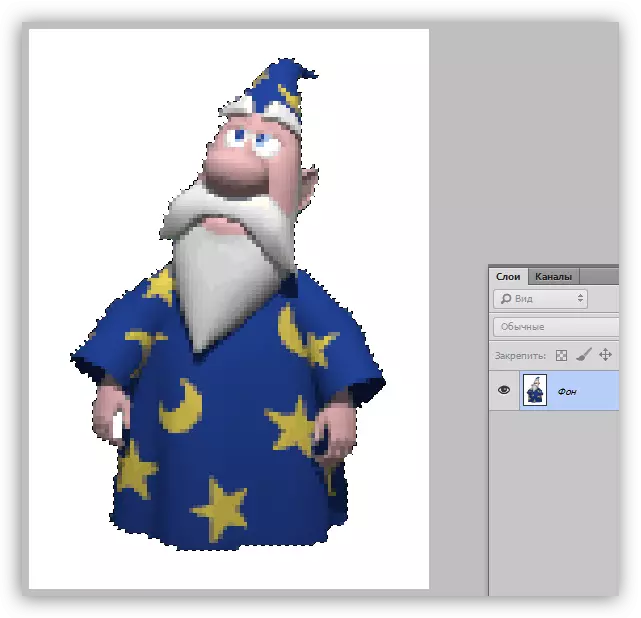
- Muna neman maballin tare da rubutu "bayyana na gefen" a saman dubawa.

- Bayan danna, taga taga zai bude, a ciki, da farko, ya zama dole a saita ra'ayi mai dacewa:
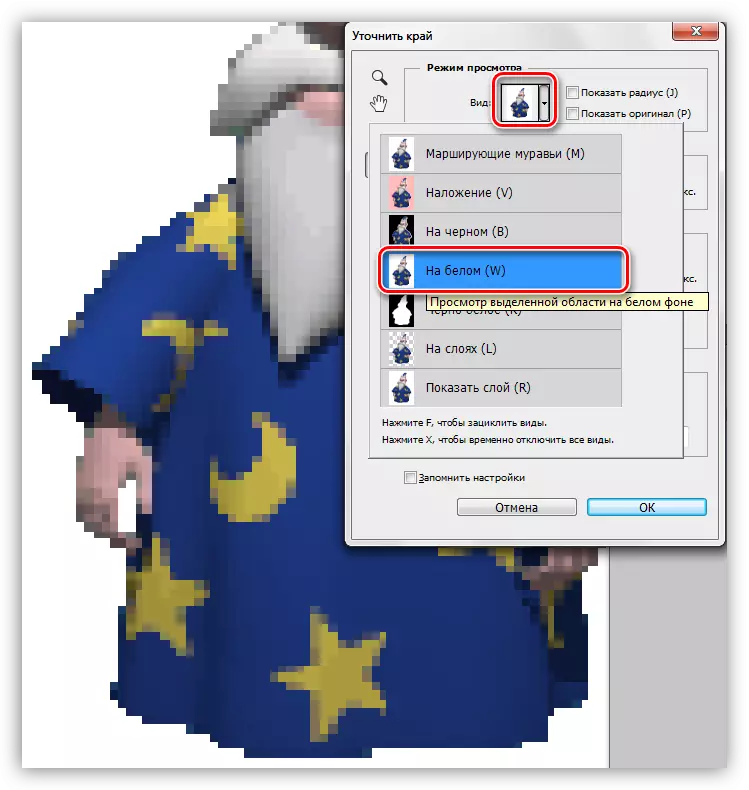
A wannan yanayin, zai fi dacewa a duba sakamakon a cikin farin baya - don haka za mu iya ganin yadda kawai hoto zai yi kama.
- Tsara waɗannan sigogi masu zuwa:
- RADIUS dole ne kusan 1;
- Da "santsi" sigogi ne 60;
- Bambanci har zuwa 40 - 50%;
- Rarraba gefen hagu ta 50 - 60%.
Abubuwan da ke sama sun dace kawai ga wannan hoton. A cikin yanayinku, suna iya zama daban.
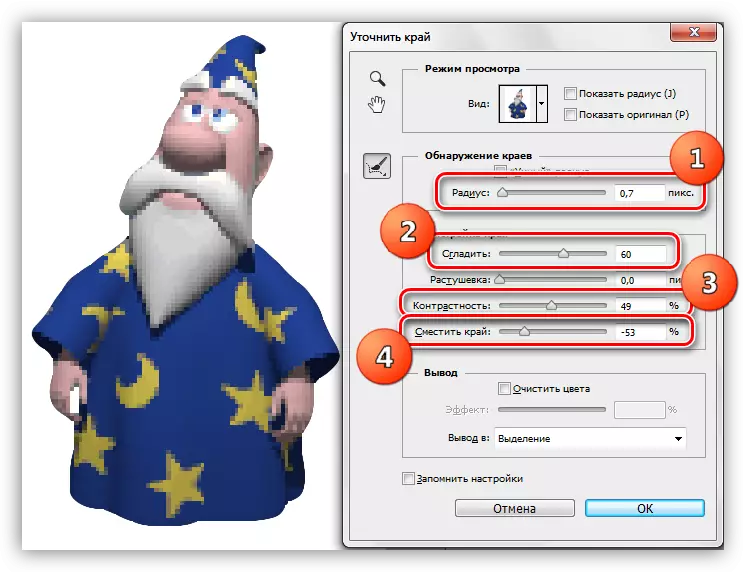
- A kasan taga, a cikin jerin zaɓi, zaɓi fitarwa zuwa sabon Layer tare da Layer-mask, kuma danna Ok ta amfani da sigogin aikin.
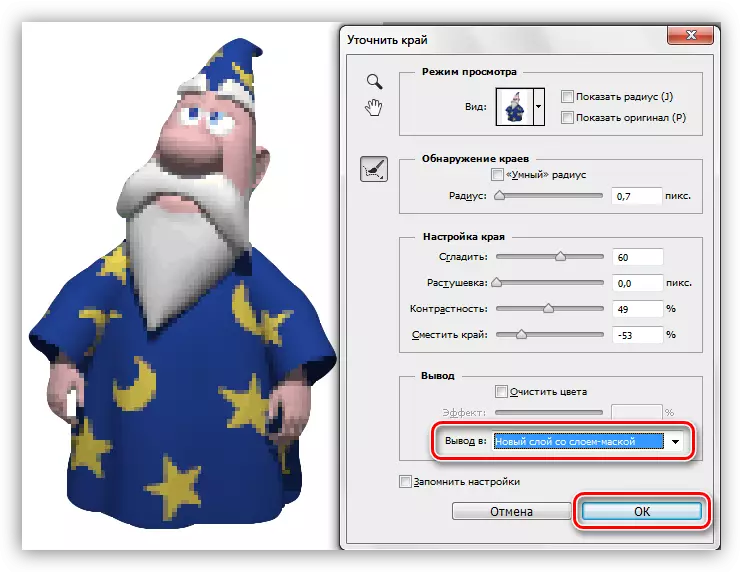
- Sakamakon duk ayyukan da zai zama irin wannan smoothing (an yi masa fari mai cike da hannu da hannu, don tsabta):

Misali ya dace sosai don cire pixels daga cikin kwandon hoton, amma sun kasance a sauran sassan.
Hanyar 2: Kayan Kayan yatsa
Za mu yi aiki tare da sakamakon da aka samu a baya.
- Irƙiri kwafin duk yadudduka masu bayyane a cikin palette tare da Ctrl + Alt + Shift + E Keys. Ya kamata a kunna saman dutsen.
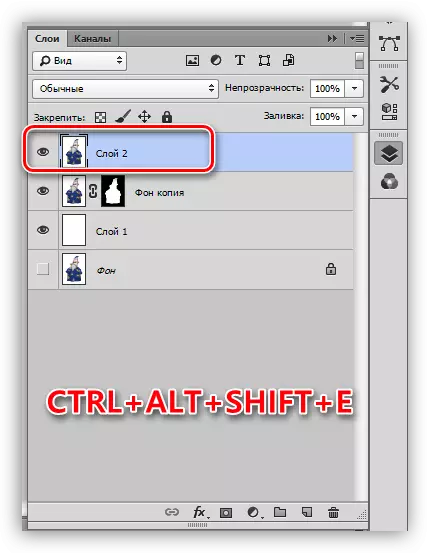
- Zaɓi "yatsa" a gefen hagu.
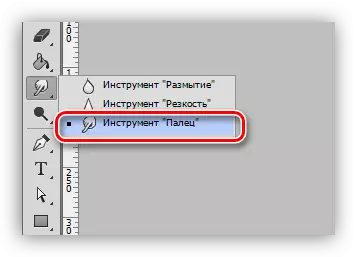
- Saitunan suna barinawa ba tare da canje-canje ba, ana iya canzawa da girman da bradets.

- A hankali, ba tare da kaifi mai kaifi ba, muna tafiya tare da kwantar da hankalin yankin da aka zaɓa (taurari). "Maɗa" ba za ku iya kawai abu kawai da kanta ba, har ma da launi na bango.
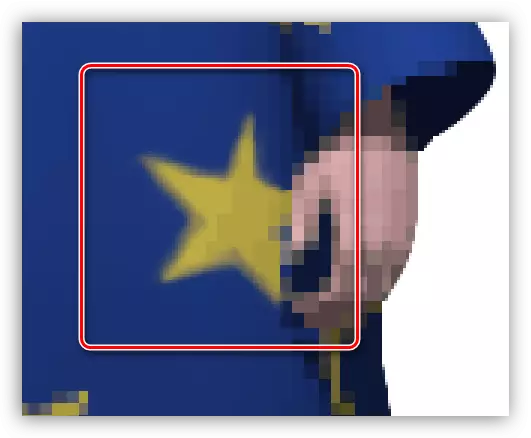
Tare da sikelin 100%, sakamakon yana da kyau sosai:
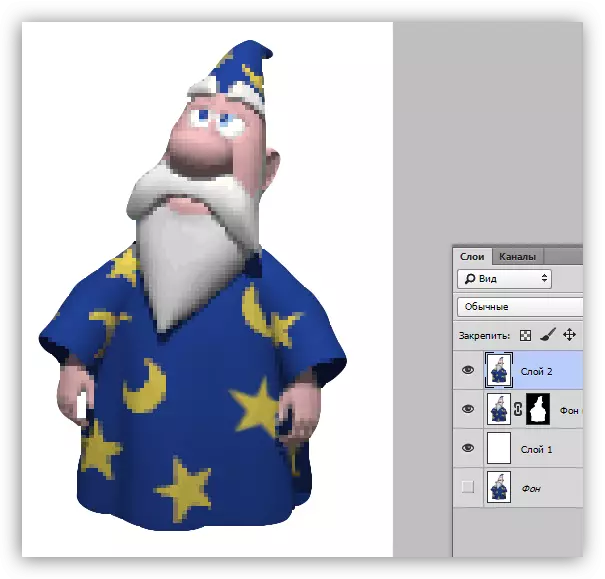
Yana da mahimmanci a lura cewa aikin "yatsa" yana da matukar zafin rai, da kayan aiki da kanta ba daidai bane, don haka hanyar ta dace da ƙananan hotuna.
Hanyar 3: "gashin tsuntsu"
Game da kayan aikin alkalami a shafinmu akwai kyakkyawan darasi.
Darasi: Kayan aikin alkalami a cikin Photoshop - ka'idar da aiki
Ana amfani da alkalami idan kuna buƙatar ingantaccen bugun fenshiels marasa amfani. Kuna iya yin wannan duka duka a cikin kwane-zaki da kuma a kan makircin ta.
- Kunna "gashin tsuntsu".
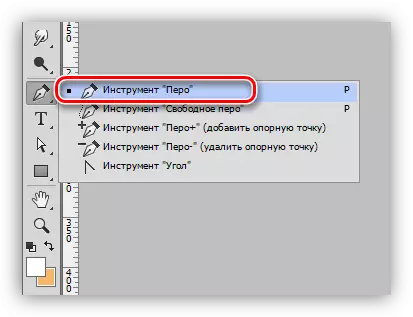
- Mun karanta darasi, kuma samar da sashen da ake so na hoton.
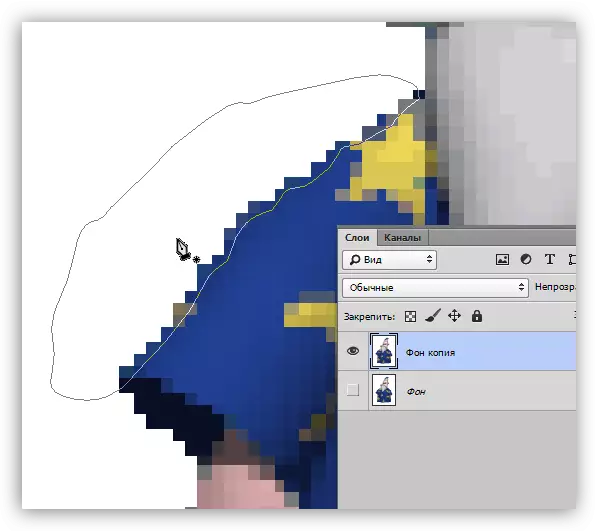
- Steyn PCM a ko'ina a cikin zane, kuma zaɓi abu "samar da yankin sadaukarwa".
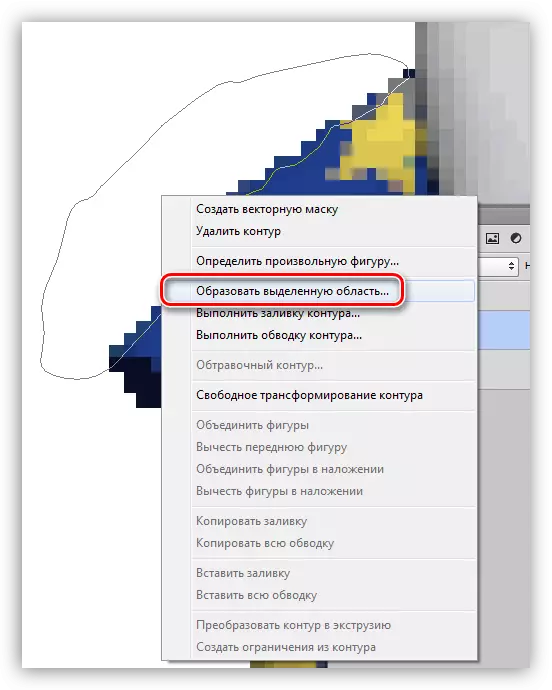
- Bayan "tafiya tururuwa" bayyana, kawai share wani makircin da ba dole ba tare da "mummunan" pixels tare da maɓallin share. A cikin taron cewa an kewaye dukkan abu, sannan zaɓi zai zama dole don jan hankali (Ctrl + Shift + I) i).
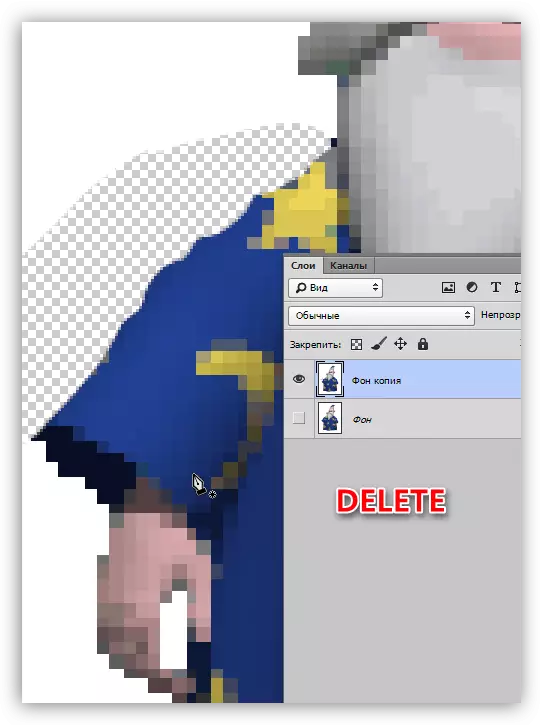
Waɗannan hanyoyi guda uku masu araha ne masu sauƙi don sanannun matan pixel a cikin Photoshop. Duk Zaɓuɓɓuka suna da damar wanzuwa, kamar yadda aka yi amfani da su a yanayi daban-daban.
